kvm虚拟机安装教程,KVM虚拟机安装教程,从零开始,轻松掌握虚拟化技术
- 综合资讯
- 2025-03-17 12:32:30
- 4
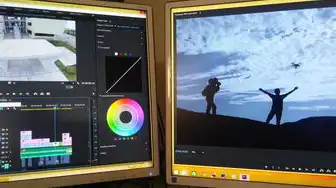
本教程从零开始,详细介绍了KVM虚拟机的安装过程,帮助读者轻松掌握虚拟化技术,涵盖安装步骤和操作要点,助您快速上手KVM虚拟机。...
本教程从零开始,详细介绍了KVM虚拟机的安装过程,帮助读者轻松掌握虚拟化技术,涵盖安装步骤和操作要点,助您快速上手KVM虚拟机。
随着虚拟化技术的不断发展,KVM(Kernel-based Virtual Machine)作为一种开源的虚拟化技术,因其高性能、易用性等特点,受到了越来越多用户的青睐,本文将详细讲解KVM虚拟机的安装过程,帮助您轻松掌握虚拟化技术。
准备工作
服务器硬件要求
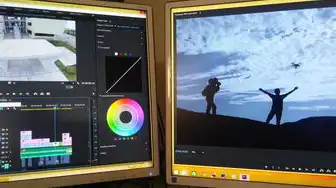
图片来源于网络,如有侵权联系删除
(1)CPU:支持虚拟化技术的处理器,如Intel VT-x或AMD-V。
(2)内存:至少2GB,根据实际需求可适当增加。
(3)硬盘:至少20GB,用于存放虚拟机文件。
(4)网络:至少一块网络接口卡,用于连接虚拟机。
操作系统要求
(1)Linux操作系统:如CentOS、Ubuntu等。
(2)安装KVM所需的依赖包:如qemu-kvm、libvirt-python等。
kvm虚拟机安装步骤
安装KVM
(1)登录到服务器,执行以下命令安装KVM:
sudo yum install qemu-kvm libvirt-python libvirt libguestfs-tools virt-install(2)安装完成后,启动libvirtd服务:
sudo systemctl start libvirtd(3)将libvirtd服务设置为开机自启:
sudo systemctl enable libvirtd创建虚拟机
(1)使用virt-install命令创建虚拟机,以下是一个示例:
sudo virt-install \
--name=vm1 \
--ram=1024 \
--vcpus=1 \
--disk path=/var/lib/libvirt/images/vm1.img,size=20 \
--os-type linux \
--os-variant ubuntu18.04 \
--graphics none \
--console pty,target_type=serial参数说明如下:
--name:虚拟机名称。
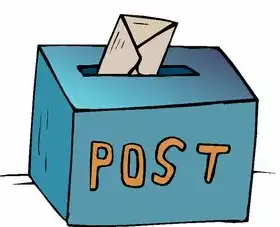
图片来源于网络,如有侵权联系删除
--ram:虚拟机内存大小。
--vcpus:虚拟机CPU核心数。
--disk:虚拟机硬盘路径及大小。
--os-type:操作系统类型。
--os-variant:操作系统版本。
--graphics:图形界面类型。
--console:控制台类型。
(2)执行上述命令后,会提示输入用户名和密码,按照提示输入即可。
启动虚拟机
(1)在libvirt客户端中查看虚拟机列表:
virsh list --all(2)启动虚拟机:
virsh start vm1登录虚拟机
(1)使用virsh console命令登录虚拟机:
virsh console vm1(2)按照提示输入用户名和密码,即可登录虚拟机。
通过以上步骤,您已经成功安装并配置了KVM虚拟机,在实际应用中,您可以根据需求调整虚拟机的配置,如增加内存、CPU核心数、硬盘空间等,希望本文对您有所帮助,祝您学习愉快!
本文链接:https://www.zhitaoyun.cn/1815066.html

发表评论